Menerbitkan dan mengunduh Paket Universal di Azure Artifacts
Azure DevOps
Paket Universal memungkinkan pengembang untuk menyimpan berbagai jenis paket di luar yang tradisional seperti paket NuGet, npm, Python, dll. Menggunakan Azure CLI, Anda dapat menerbitkan dan mengunduh Paket Universal langsung dari baris perintah. Meskipun ukuran paket yang diterbitkan dapat bervariasi, mencapai hingga 4 TB, mereka harus selalu mempertahankan persyaratan penting termasuk nama dan nomor versi. Artikel ini akan memancang Anda melalui langkah-langkah untuk menerbitkan dan mengunduh Paket Universal dari umpan Azure Artifacts Anda.
Prasyarat
Organisasi Azure DevOps dan proyek. Buat organisasi atau proyek jika Anda belum melakukannya.
Instal ekstensi Azure DevOps versi 0.14.0 atau yang lebih tinggi.
Membuat umpan
Jika Anda sudah memiliki umpan, Anda dapat melanjutkan ke bagian berikutnya. Jika tidak, ikuti langkah-langkah di bawah ini untuk membuat umpan Azure Artifacts baru:
Masuk ke organisasi Azure DevOps Anda, lalu navigasikan ke proyek Anda.
Pilih Artefak, lalu pilih Buat Umpan.
Berikan Nama deskriptif untuk umpan Anda dan atur Visibilitasnya (siapa yang dapat melihat paket di umpan Anda). Tentukan Cakupan umpan Anda, lalu pilih kotak centang Sumber upstream jika Anda ingin menyertakan paket dari registri publik.
Pilih Buat setelah selesai.
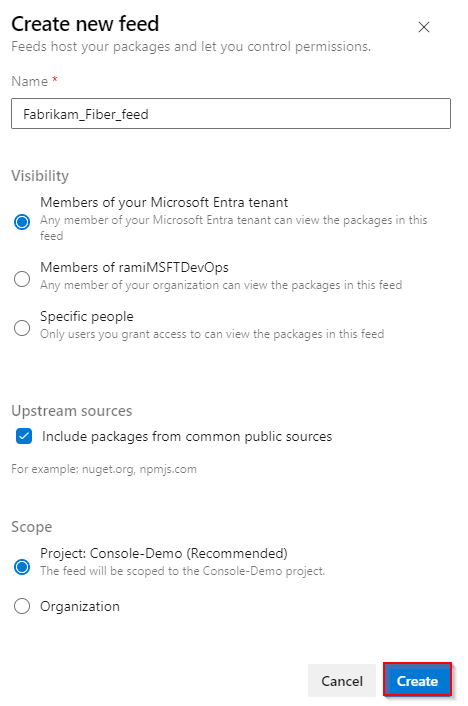
Catatan
Umpan yang baru dibuat menunjuk peran Build Service proyek sebagai Umpan dan Pembaca Upstream (Kolaborator) secara default.
Menginstal ekstensi Azure DevOps
Menggunakan CLI membantu menyederhanakan tugas Anda. Sebelum melanjutkan, pastikan Anda telah menginstal Azure CLI (versi 2.10.1 atau yang lebih tinggi). Selain itu, kita harus menginstal ekstensi Azure DevOps untuk mengelola layanan Azure DevOps dari baris perintah.
Jalankan perintah berikut untuk menginstal ekstensi Azure DevOps:
az extension add --name azure-devopsJika Anda sudah menginstal ekstensi Azure DevOps dan ingin memperbaruinya ke yang terbaru, jalankan perintah berikut:
az extension update --name azure-devops
Hubungkan ke umpan
Masuk ke organisasi Azure DevOps Anda, lalu navigasikan ke proyek Anda.
Pilih Artefak, lalu pilih umpan Anda dari menu dropdown.
Pilih Koneksi untuk umpan, lalu pilih Paket Universal dari panel navigasi kiri.
Ikuti instruksi di bagian Penyiapan proyek untuk menyambungkan ke umpan Anda.
Jalankan perintah berikut untuk masuk ke Azure CLI:
az loginJalankan perintah berikut untuk mengatur proyek dan organisasi Anda sebagai konfigurasi default CLI:
az devops configure --defaults project=<YOUR_PROJECT_NAME> organization=https://dev.azure.com/<YOUR_ORGANIZATION_NAME>
Menerbitkan Paket Universal
Untuk menerbitkan Paket Universal ke umpan Anda, Anda perlu memberikan nama paket dan nomor versi.
Nama paket harus dalam huruf kecil, dimulai dan diakhapi dengan huruf atau angka, dan hanya berisi huruf, angka, dan tanda hubung nonkonsekutif, garis bawah, dan titik. Versi paket juga harus dalam huruf kecil dan tidak boleh menyertakan metadata build (+ akhiran). Lihat penerapan versi semantik untuk detail selengkapnya.
Jalankan perintah berikut untuk menerbitkan Paket Universal Anda ke umpan Anda:
Umpan cakupan organisasi:
az artifacts universal publish --organization https://dev.azure.com/<YOUR_ORGANIZATION> --feed <FEED_NAME> --name <PACKAGE_NAME> --version <PACKAGE_VERSION> --path <PACKAGE_DIRECTORY> --description <PACKAGE_DESCRIPTION>Umpan cakupan proyek:
az artifacts universal publish --organization https://dev.azure.com/<YOUR_ORGANIZATION> --project <PROJECT_NAME> --scope project --feed <FEED_NAME> --name <PACKAGE_NAME> --version <PACKAGE_VERSION> --path <PACKAGE_DIRECTORY> --description <PACKAGE_DESCRIPTION>
Catatan
Jika organisasi Anda menggunakan firewall atau server proksi, pastikan Anda mengizinkan URL dan alamat IP Domain Artefak Azure.
Menampilkan paket yang diterbitkan
Masuk ke organisasi Azure DevOps Anda, lalu navigasikan ke proyek Anda.
Pilih Artefak, lalu pilih umpan Anda dari menu dropdown. Setelah proses penerbitan berhasil diselesaikan, paket Anda akan tersedia di umpan Anda.
Unduh Paket Universal
Jalankan perintah berikut untuk mengunduh Paket Universal tertentu dari umpan Anda menggunakan Azure CLI:
Umpan cakupan organisasi:
az artifacts universal download --organization https://dev.azure.com/<YOUR_ORGANIZATION_NAME> --feed <FEED_NAME> --name <PACKAGE_NAME> --version <PACKAGE_VERSION> --path <DOWNLOAD_PATH>Umpan cakupan proyek:
az artifacts universal download --organization https://dev.azure.com/<YOUR_ORGANIZATION_NAME> --project <PROJECT_NAME> --scope project --feed <FEED_NAME> --name <PACKAGE_NAME> --version <PACKAGE_VERSION> --path <DOWNLOAD_PATH>
Mengunduh file tertentu
Jika Anda hanya ingin mengunduh file tertentu, gunakan --file-filter parameter untuk mengambil subset file. Lihat Referensi pola pencocokan file untuk detail selengkapnya.
Umpan cakupan organisasi:
az artifacts universal download --organization https://dev.azure.com/<YOUR_ORGANIZATION_NAME> --feed <FEED_NAME> --name <PACKAGE_NAME> --version <PACKAGE_VERSION> --path <DOWNLOAD_PATH> --file-filter <MATCH_PATTERN>Umpan cakupan proyek:
az artifacts universal download --organization https://dev.azure.com/<YOUR_ORGANIZATION_NAME> --project <PROJECT_NAME> --scope project --feed <FEED_NAME> --name <PACKAGE_NAME> --version <PACKAGE_VERSION> --path <DOWNLOAD_PATH> --file-filter <MATCH_PATTERN>
Contoh: Misalnya, menggunakan --file-filter logs/.log akan cocok dengan file apa pun dengan nama file yang berisi "log" dan diakhapi dengan ekstensi ".log" (misalnya, build_logs.log).
Unduh versi terbaru
Anda dapat menggunakan wildcard * untuk mengunduh versi terbaru Paket Universal Anda.
Contoh:
--version '*': unduh versi terbaru.--version '1.*': unduh versi terbaru dengan 1 utama.--version '1.2.*': unduh rilis patch terbaru dengan 1 utama dan minor 2.
Catatan
Pola kartubebas tidak didukung dengan versi pra-rilis (paket dengan tanda hubung di nomor versinya).
